
时间:2021-02-07 20:49:01 来源:www.win10xitong.com 作者:win10
今天又有网友来问小编win10任务管理器无法使用的问题,这个问题之前都已经解答过了。估计还会有更多的网友以后也会遇到win10任务管理器无法使用的问题,所以今天我们先来分析分析,那我们可以不可以自己解决呢?可以一步步的采取下面这个流程:1、Ctrl+Shift+Esc组合键2、ctrl+alt+del组合键就可以很轻松的处理了。要是你还看得不是很明白,那么下面就是具体的解决win10任务管理器无法使用的具体解决办法。
win10任务管理器不能用怎么办
一般来说,打开任务管理器有几种方法
1.ctrl+Shift+Esc组合键
2.ctrl+alt+del组合键
3.右键单击空白区域,选择“启动任务管理器”打开“任务管理器”
4.打开“运行”对话框,并输入“任务管理器. exe”以打开任务管理器
如果以上所有方法都打开任务管理器,解决方案如下
1.您可以在“运行”对话框中输入“gpedit.msc”命令来打开组策略
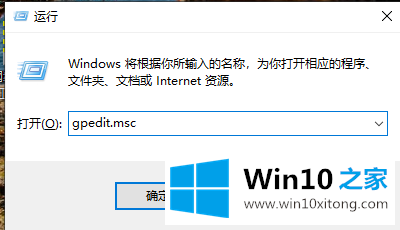
2.依次展开“用户配置-管理模板-系统-Ctrl替代选项”,双击右侧的“删除任务管理器”
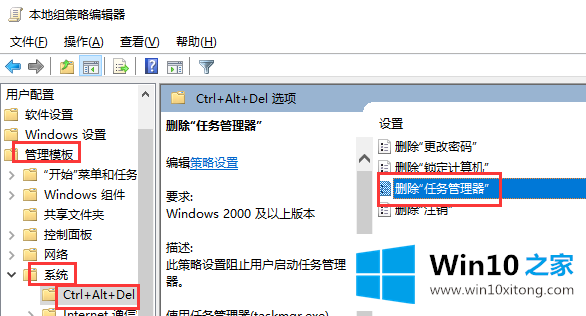
3.然后在“设置”选项卡中选择“未配置”选项,最后单击“确定”
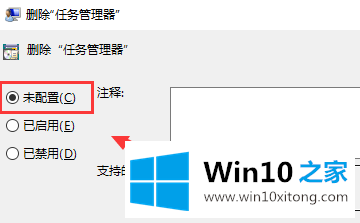
4.如果这不起作用,请检查taskmgr.exe的所有相关程序是否都已损坏。您可以尝试将它们从其他普通计算机的i386文件夹或系统磁盘提取到C:\Windows\System32目录
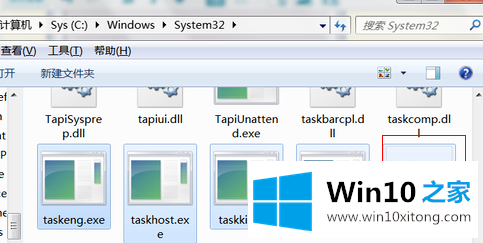
5.如果是在Win8中,我们也可以按Windows键X弹出系统菜单,选择‘任务管理器’,这种方式是以管理员身份打开的。这是win8的一个很特别的技能,我现在就告诉你。
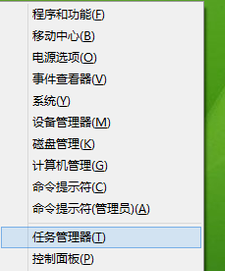
总结下今天所述的内容,就是讲关于win10任务管理器无法使用的具体解决办法,继续关注本站,更多的windows系统相关问题,可以帮你解答。